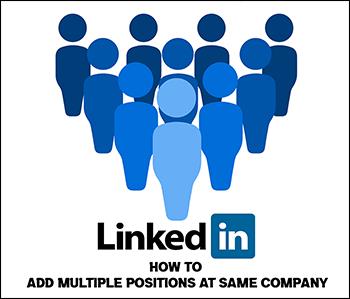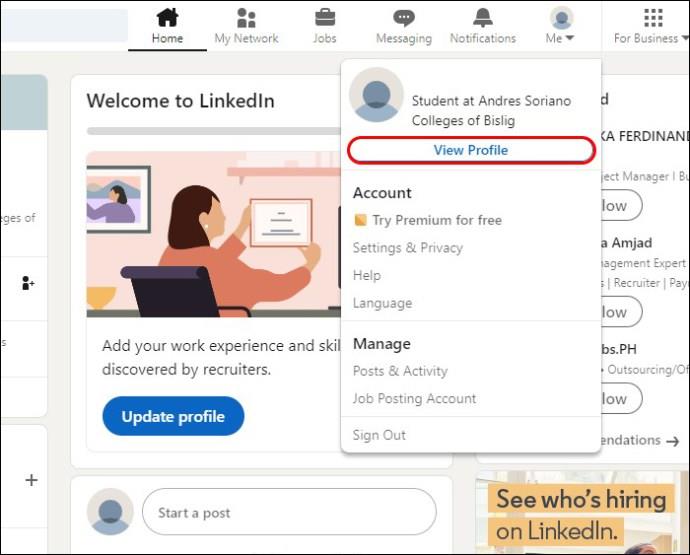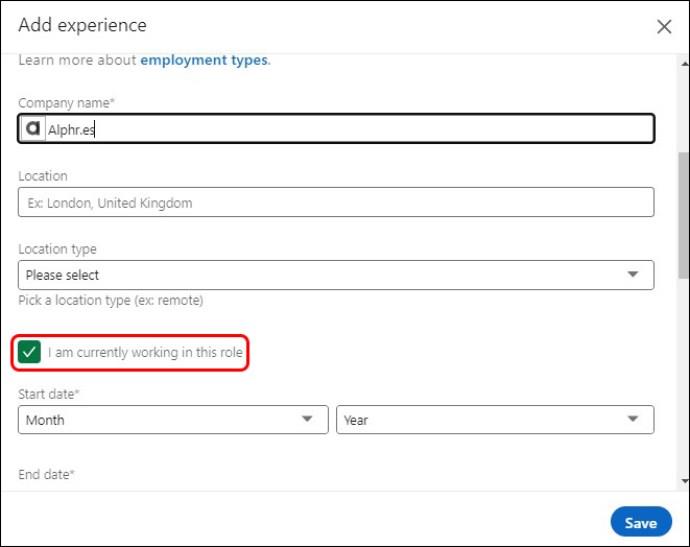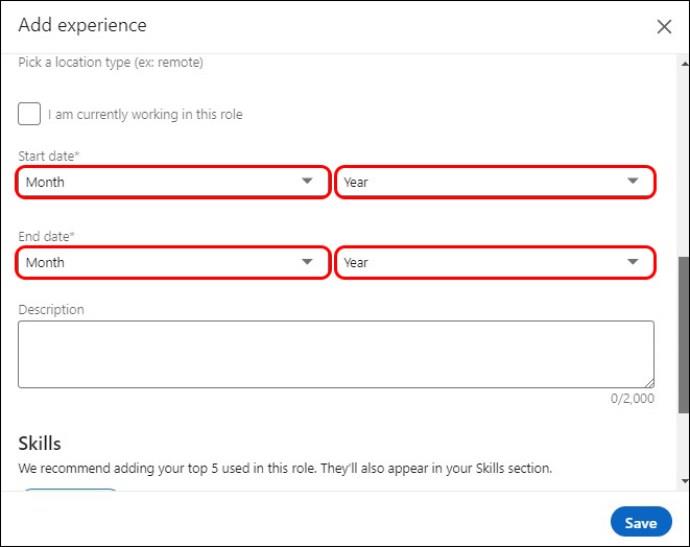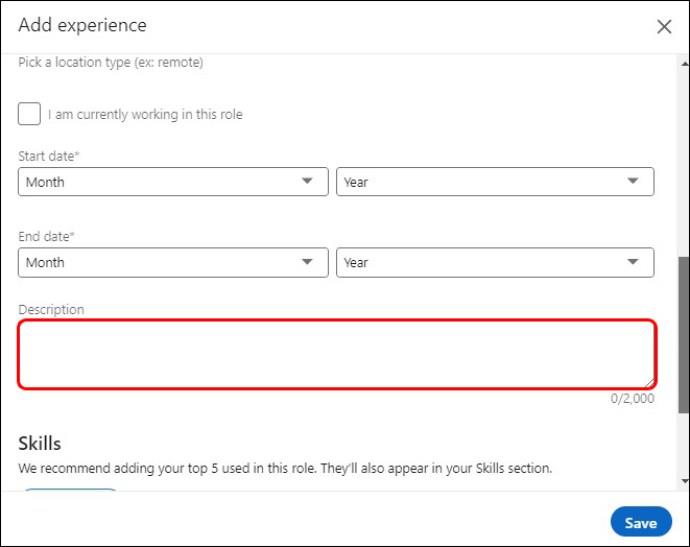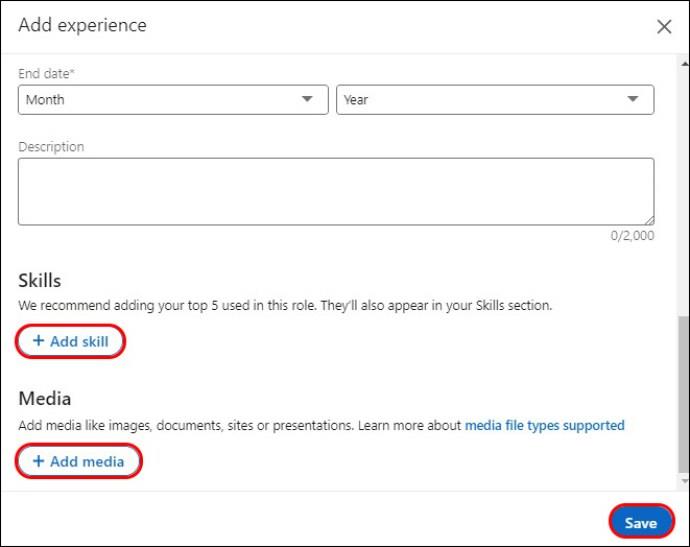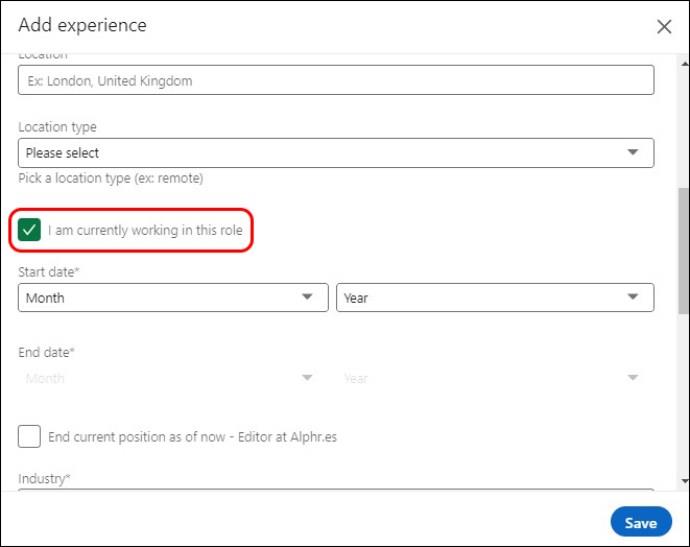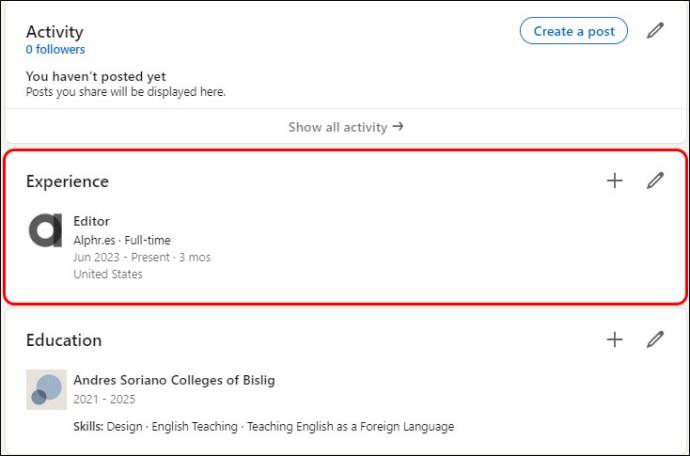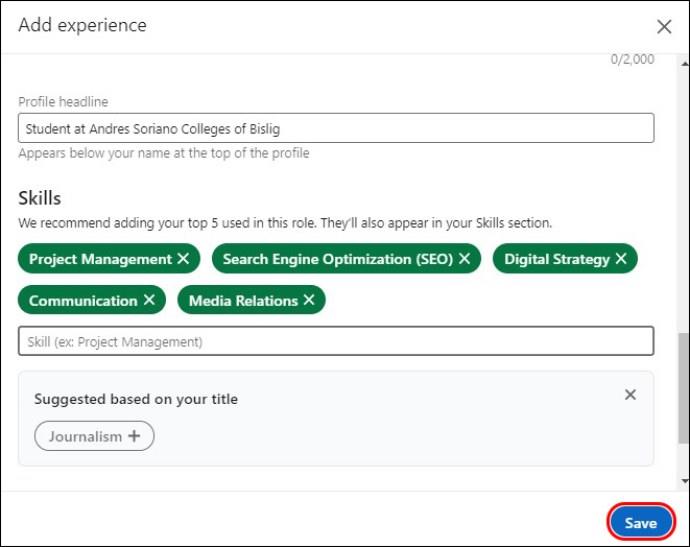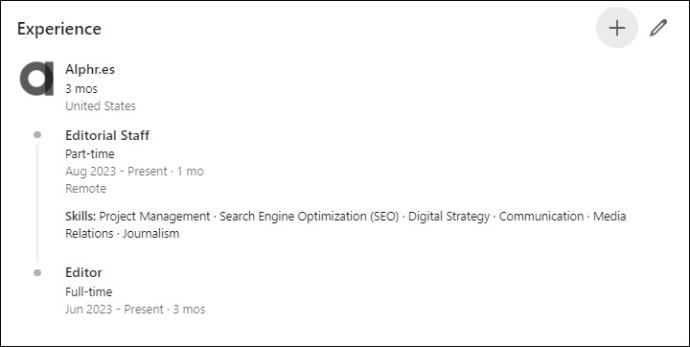LinkedIn ļauj parādīt savu karjeras attīstību potenciālajiem darba devējiem uzlabotā formātā. Tā vietā, lai uzskaitītu tikai vienu amatu, ko esat ieņēmis uzņēmumā, varat parādīt vairākas pozīcijas kā grupu vai atsevišķi.
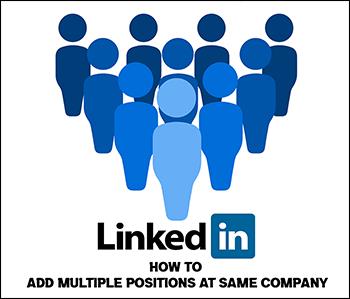
Ja vēlaties uzzināt, kā pievienot vairākas amata vietas vienā un tajā pašā uzņēmumā LinkedIn, mēs jums palīdzēsim. Šajā rakstā ir izskaidrots viss, kas jums jāzina.
Kā pievienot vairākas pozīcijas vienā uzņēmumā LinkedIn
LinkedIn ir nogājusi garu ceļu, palīdzot profesionāļiem kļūt pamanāmiem savās kompetences jomās. Viena no efektīvākajām funkcijām ir pieredzes sadaļa.
Sākotnēji jūs varētu pastāstīt savu profesionālo stāstu, uzskaitot ieņemtos amatus, pat ja tie visi ir saistīti ar vienu un to pašu uzņēmumu. Bet tagad jūs varat parādīt savas karjeras attīstību, grupējot secīgus amatus, ko esat ieņēmis vienā uzņēmumā. Grupējot vairākas pozīcijas, jūs atbrīvojat savu profilu un parādāt pārējās savas lomas citos uzņēmumos.
Vairāku amatu pievienošana tajā pašā uzņēmumā kā grupai
Pievienojot savas lomas vienā uzņēmumā, jūsu LinkedIn izskatās sakārtotāk, vienlaikus parādot, kā esat veicinājis savu karjeru un prasmju kopumu. Diemžēl ar šo funkciju ir saistīti daži ierobežojumi.
Varat grupēt amatus vienā uzņēmumā tikai tad, ja vienas lomas beigu datums un otras lomas sākuma datums ir viens mēnesis. Turklāt, ja vienlaikus ieņemat divus amatus vienā uzņēmumā, LinkedIn tos sagrupēs.
Piemēram, ja jūsu asociētā projektu vadītāja loma beidzās 2023. gada martā un jūs kļūstat par projektu vadītāju 2023. gada aprīlī, LinkedIn automātiski grupēs abus. No otras puses, LinkedIn ievadīs abas pozīcijas atsevišķi, ja pirms nākamās lomas sākšanas būs pagājuši divi vai vairāk mēneši.
Lūk, kā jūs pievienojat pozīcijas kā grupai.
- Dodieties uz savu LinkedIn sākumlapu un augšējā labajā stūrī pieskarieties ikonai “Profils”. Izvēlieties "Skatīt profilu". Vai arī pārejiet uz kreiso sānjoslu un zem profila attēla pieskarieties savam hipersaites vārdam.
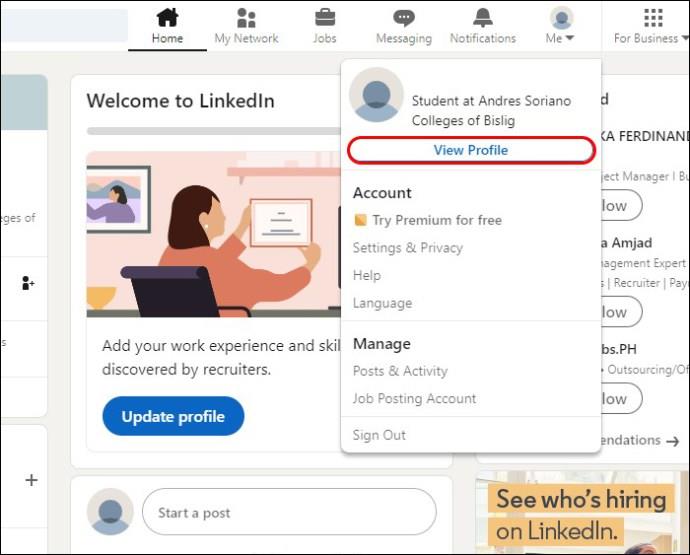
- Ritiniet līdz sadaļai “Pieredze” un labajā pusē pieskarieties ikonai “Pievienot”. Izvēlieties "Pievienot pozīciju".

- Ievadiet amata nosaukumu un uzņēmuma nosaukumu. Nodarbinātības veids, atrašanās vieta un atrašanās vietas veids nav obligāti. Ievadot uzņēmuma nosaukumu, ierakstiet nosaukumu un atlasiet to nolaižamajā izvēlnē.

- Noņemiet atzīmi no izvēles rūtiņas blakus “Pašlaik strādāju šajā amatā”, ja šo amatu ieņēmāt iepriekš.
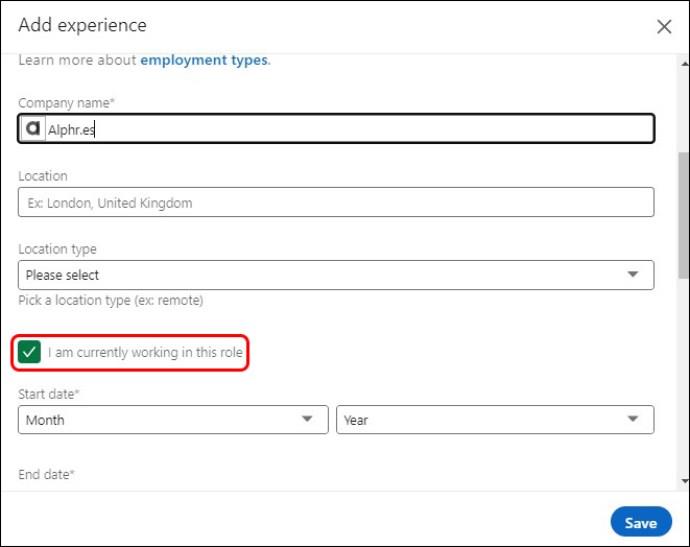
- Izvēlieties sākuma un beigu datumus.
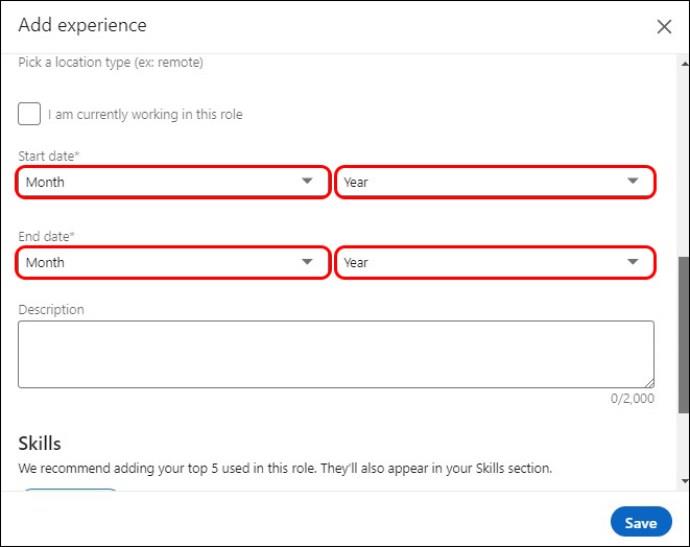
- Ievadiet nozari, kurā strādājat. Zem nozares sadaļas ierakstiet savas lomas aprakstu.
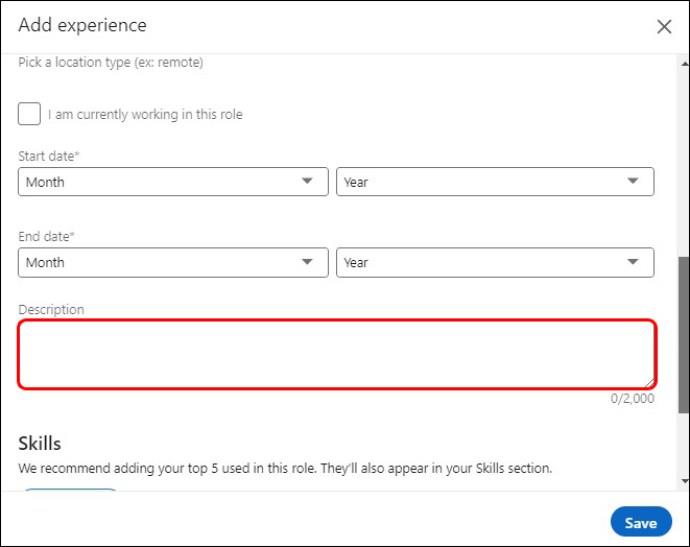
- Pievienojiet savas prasmes un medijus šai pozīcijai un pieskarieties “Saglabāt”. Atkārtojiet šo procesu otrajai un nākamajām lomām, nodrošinot, ka vienas lomas sākuma datums un beigu datums un otras lomas sākuma datums ir viens mēnesis.
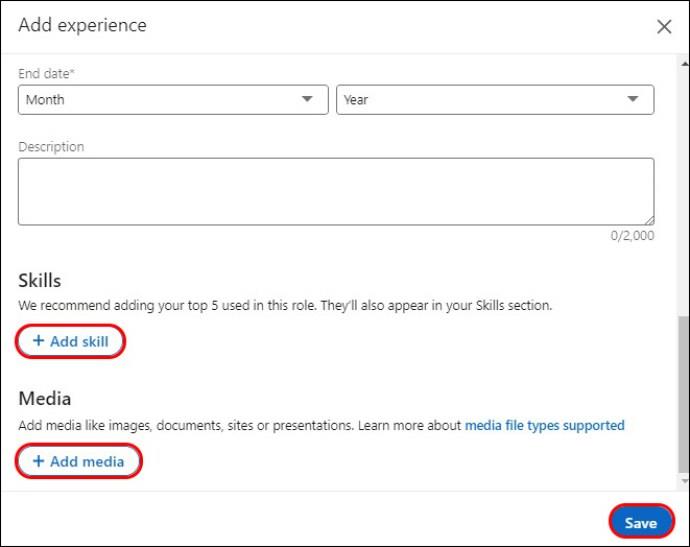
- Ja jums ir pašreizējais amats uzņēmumā, tā vietā, lai ievadītu beigu datumu, atzīmējiet izvēles rūtiņu “Es pašlaik strādāju šajā amatā”.
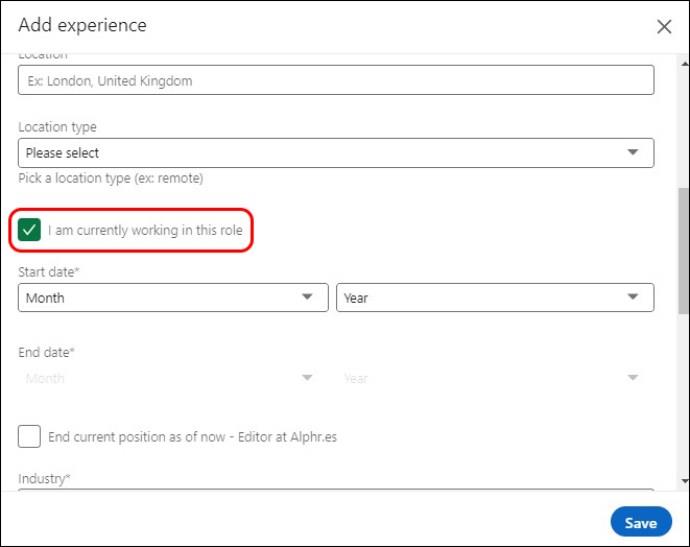
Pēc visu lomu aizpildīšanas LinkedIn vienreiz parādīs uzņēmuma nosaukumu un logotipu visiem jūsu ieņemtajiem amatiem, sākot no jaunākajiem līdz vecākajiem.
Vairāku amatu pievienošana vienā uzņēmumā atsevišķi
Vairāku amatu pievienošana vienā uzņēmumā atsevišķi kļūst par iespēju, ja pārtraukums starp lomām pārsniedz vienu mēnesi. Tas tiek darīts šādi:
- Atveriet savu LinkedIn profilu un dodieties uz sadaļu “Pieredze”.
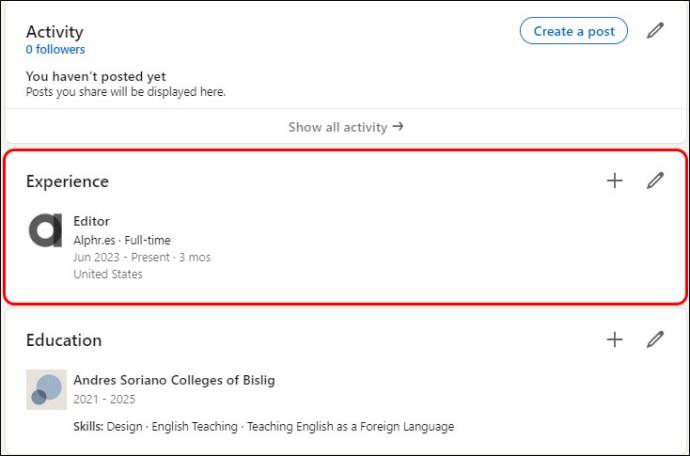
- Pieskarieties ikonai “Pievienot” labajā pusē un atlasiet “Pievienot pozīciju”, lai sāktu pievienot savu pirmo lomu uzņēmumā.

- Ievadiet visu nepieciešamo informāciju par lomu, kā paskaidrots no trešās līdz sestās darbības iepriekš minētajā metodē. Kad esat pabeidzis pirmās lomas informācijas ievadīšanu, pieskarieties “Saglabāt”. Sāciet ievadīt informāciju par otro lomu un atkārtojiet procesu citām lomām. Šoreiz jums nav jāuztraucas, vai datumi ir viena mēneša starpība.
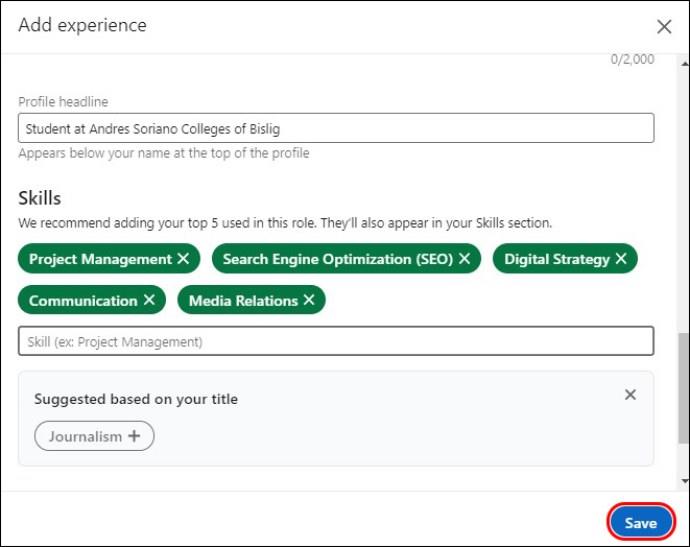
- Kad esat pabeidzis, atveriet sava profila sadaļu “Pieredze”. Katrai pievienotajai pozīcijai tiks parādīts uzņēmuma nosaukums un logotips.
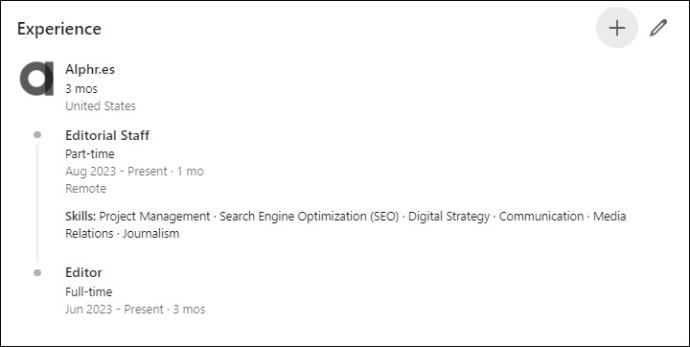
Plusi un mīnusi vairāku amatu grupēšanai vienā uzņēmumā
Pros
- Tas piešķir skaidrību jūsu pieredzes sadaļai: īsumā kāds var redzēt visu jūsu darba laiku uzņēmumā. Viņi var uzzināt, cik ilgi jūs tur strādājāt, un redzēt visas jūsu ieņemtās lomas un cik ilgi bez ritināšanas, lai veiktu apstiprinājumu.
- Varat parādīt karjeras izaugsmi: jūsu amatu grupēšana hronoloģiski no vecākās līdz jaunākajai parāda, kā ir attīstījusies jūsu prasmju kopa. Tas ir izdevīgi darba devējiem, kuri vēlas darbiniekus, kuri vēlas pieņemt jaunus izaicinājumus.
- Tas atstāj vietu citiem jūsu karjeras svarīgākajiem notikumiem: tā kā uzņēmuma logotipam nav jāparādās katrai pievienotajai pozīcijai, jūs padarāt savu pieredzes sadaļu kodolīgu. Jūs neriskējat tālāk norādīt citus svarīgākos punktus, kur potenciālie darba devēji tos var viegli palaist garām.
Mīnusi
- Grupēšana notiek tikai lomām ar viena mēneša starpību: LinkedIn pievieno atsevišķas lomas tajā pašā uzņēmumā, kuru starpība ir vairāk nekā mēnesis kā atsevišķus ierakstus.
- Grupēšana nenotiks, ja pieļausit kļūdu uzņēmuma nosaukumā: nepareizi ierakstot uzņēmuma nosaukumu, lomas tiek parādītas kā atsevišķi ieraksti.
- Jums nav grupēšanas kontroles: jūs nevarat manuāli grupēt vairākas pozīcijas vienā uzņēmumā, jo LinkedIn ir automatizējis procesu.
Plusi un mīnusi, pievienojot vairākas pozīcijas atsevišķi vietnē LinkedIn
Pros
- Jums nav ierobežojumu: neatkarīgi no tā, kad beidzāt vai uzsākāt savas lomas uzņēmumā, varat tos pievienot šai sadaļai. Šī metode ir rezerves metode, ja jūsu amata vietas vienā uzņēmumā atšķiras vairāk nekā vienu mēnesi.
- Konkrētām lomām varat piešķirt lielāku nozīmi. Amatu uzskaitīšana dažādās nodaļās vai darba funkcijās atsevišķi var palīdzēt izcelt paaugstinājumus un parādīt jūsu daudzpusību un spēju pielāgoties dažādām lomām.
Mīnusi
- Tas padara jūsu profilu atkārtotu un garu: katrai pozīcijai tiek piešķirts uzņēmuma nosaukums un logotips. Tas jūsu profilam piešķir vienmuļību, vienlaikus pazeminot pozīcijas citos uzņēmumos. Ja darba devējs vēlas skenējamu profilu, viņš atstās jūsu profilu.
- Jūsu profils nevar stāstīt pārliecinošu karjeras stāstu: ja amatus uzskaitāt atsevišķi, var būt grūtāk sniegt vienotu stāstījumu par karjeras attīstību uzņēmumā. Skatītājam, iespējams, būs jāapvieno dažādas lomas, lai saprastu jūsu ietekmi un izaugsmi.
- Jūs varat izlaist svarīgu informāciju: lai gan vairāk informācijas rādīt LinkedIn profilā ir labāk, bez atbilstošas organizācijas tas var ietekmēt jūsu profila izskatu. Bailes no atkārtošanās var likt jums apgriezt svarīgus karjeras notikumus.
Atjauniniet savu LinkedIn pieredzes sadaļu
Ja jūsu karjera ir virzījusies galvenokārt vienā uzņēmumā, jums ir divas iespējas, kā izcelt savu izaugsmes trajektoriju savā LinkedIn pieredzes sadaļā. Varat pievienot lomas ar viena mēneša pārtraukumu kā grupu un pārējās ar garāku laika intervālu kā atsevišķus ierakstus. Lai gan katrai metodei ir savi trūkumi, labāk ir grupēt vairākas lomas, ja tādas ir.
Vai jūsu LinkedIn profilā vienā uzņēmumā ir vairākas lomas? Ja tā, vai esat tos sagrupējis vai uzskaitījis atsevišķi? Pastāstiet mums komentāru sadaļā zemāk.